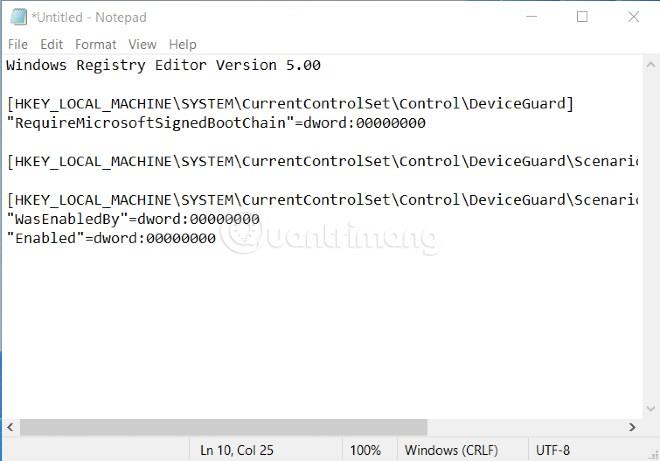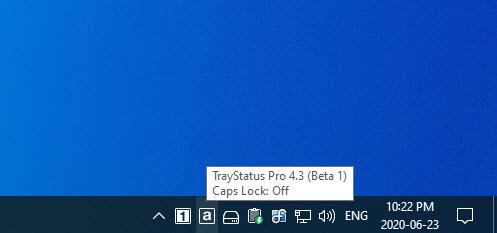Einige Benutzer von Windows 11 haben sich darüber beschwert, dass die neuesten Vorschau-Builds einen Fehler aufweisen, der dazu führt, dass die Lichter der Feststelltaste, der Scroll-Taste und der Num-Taste nicht aufleuchten.
Genauer gesagt ergab ein Beitrag im Windows Feedback Hub, dass das Problem unter Windows 11 Build 22494 und höher auftritt. Sie sagen, dass die Tasten Caps Lock, Scroll Lock und Num Lock zwar ordnungsgemäß funktionieren, die Lichter jedoch nicht aufleuchten. Damals dachten viele, es handele sich um einen Hardwarefehler ihres Computers.
Solch ein kleiner Fehler verursacht aber auch viel Ärger und Kopfschmerzen für Windows 11-Benutzer, die den neuesten Build auf ihren Geräten installiert haben.
„Microsoft, bitte beheben Sie dieses Problem schnell. Stellen Sie sich vor, jemand hat versehentlich eine Nachricht ohne ein einziges Wort in Groß- und Kleinschreibung an seinen sensiblen Chef gesendet. Wie schade, dass er dafür gefeuert wurde.“ Jemand sagte auf Facebook Hub.

Dieses Problem tritt auch im zuletzt veröffentlichten Windows 11 Build 22499 auf. Natürlich können Benutzer leicht erraten, dass die vernünftigste Lösung darin besteht, auf die nächsten Updates zu warten, die Microsoft für Windows 11 veröffentlicht.
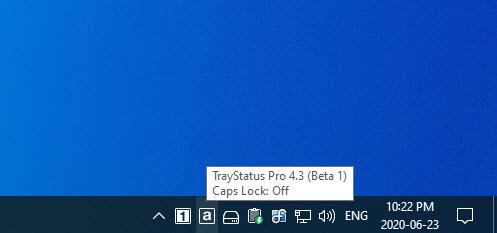
Laden Sie TrayStatus für Windows herunter
Oder Sie können das Problem beheben, indem Sie eine Anwendung namens TrayStatus installieren. Dies ist eine Anwendung, die Benutzer unterstützt, indem sie separate Benachrichtigungen für die drei Tasten Feststelltaste, Num-Taste und Scroll-Taste in der Taskleiste anzeigt und Sie darüber informiert, ob diese aktiv sind oder nicht.
Mehr sehen: